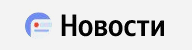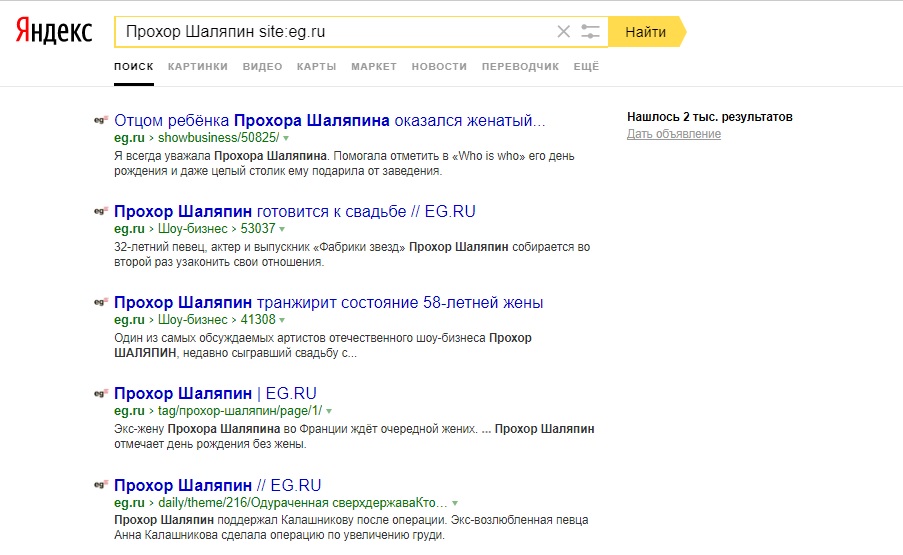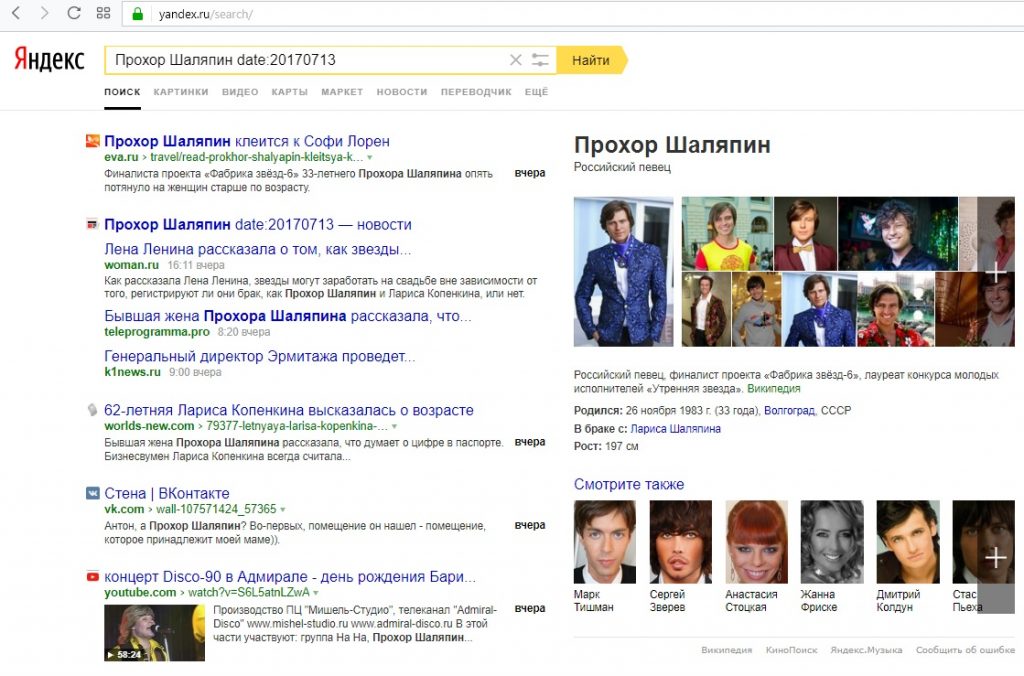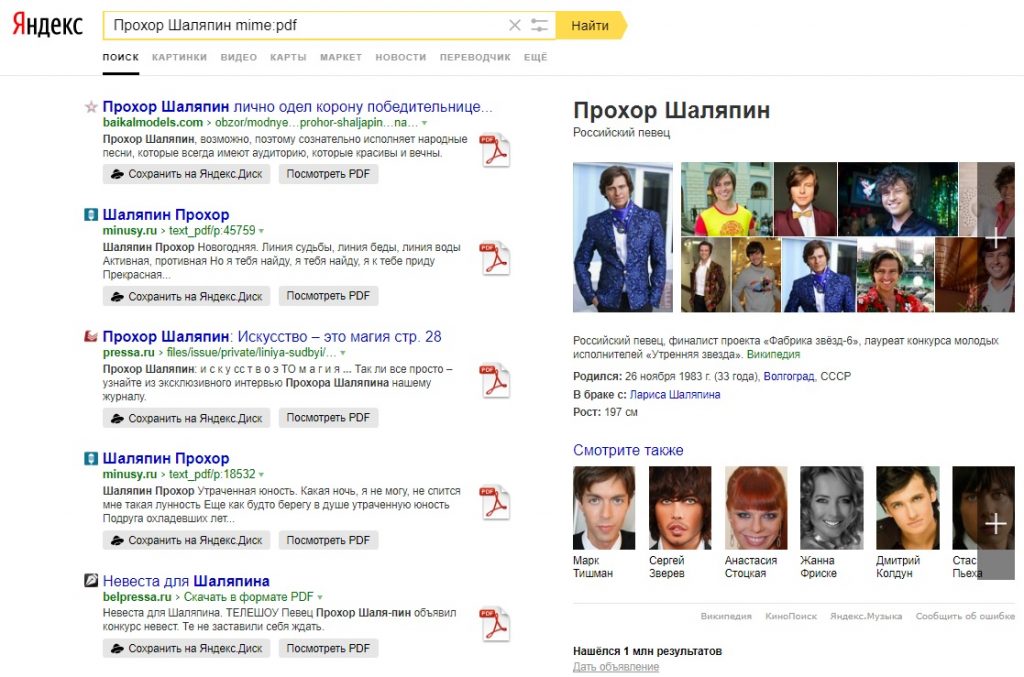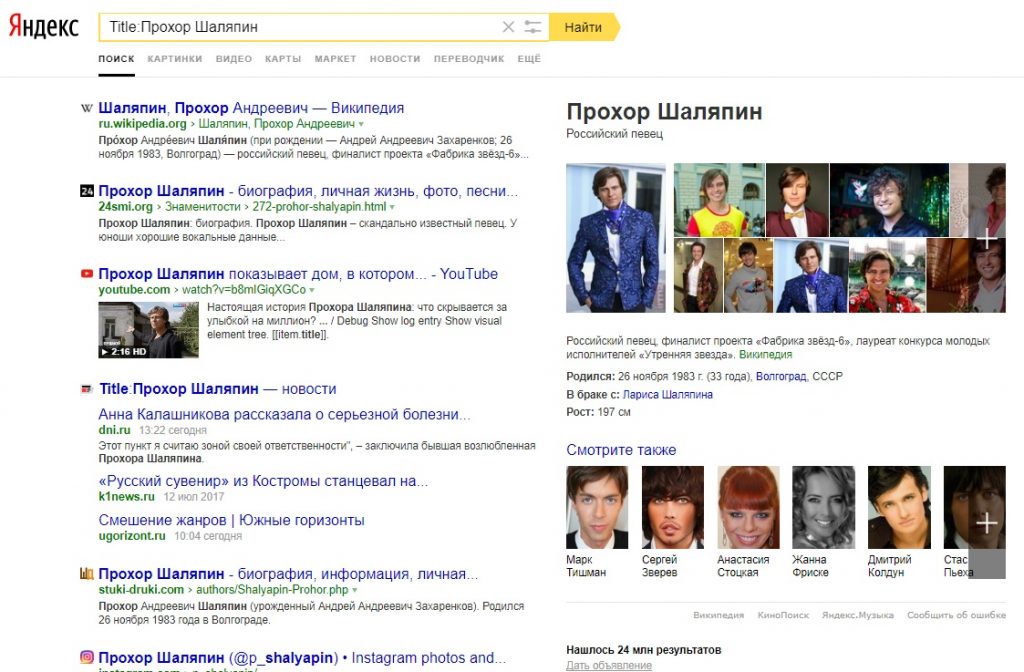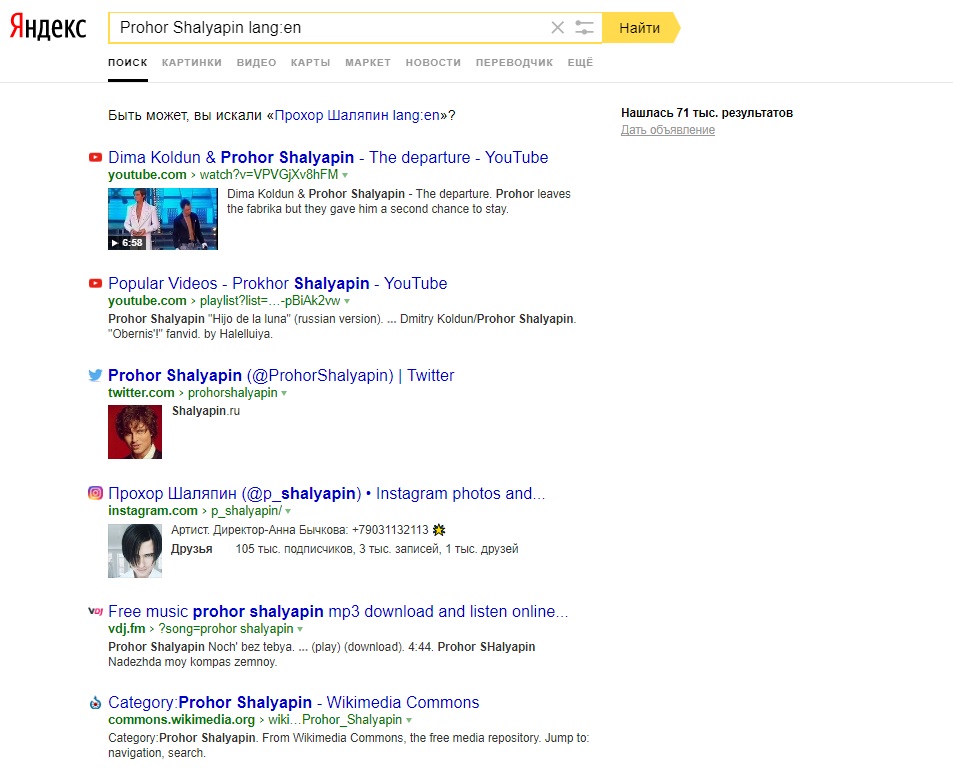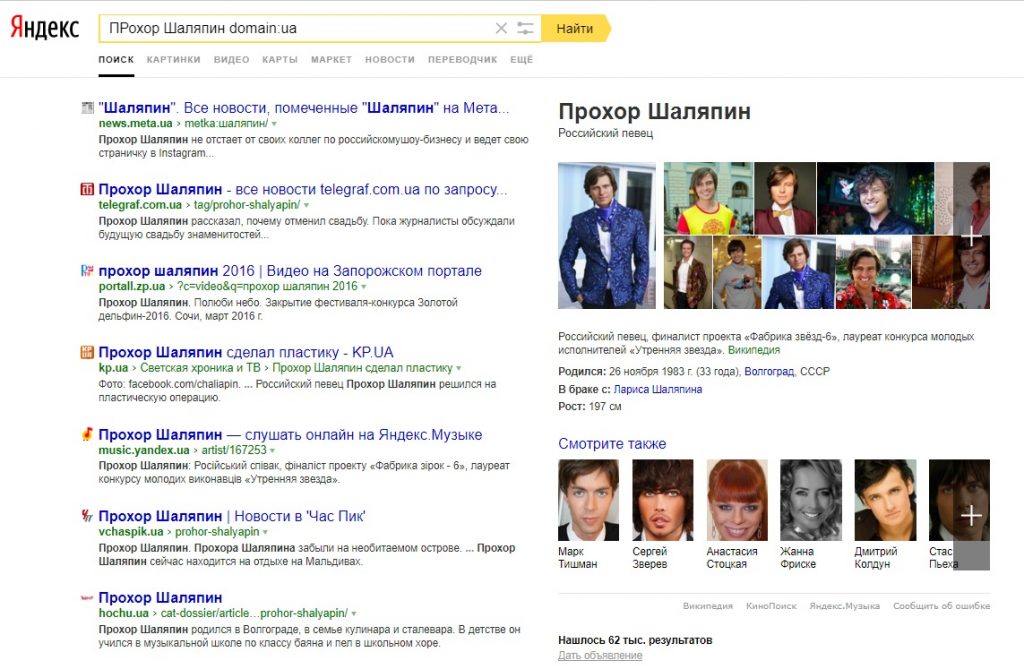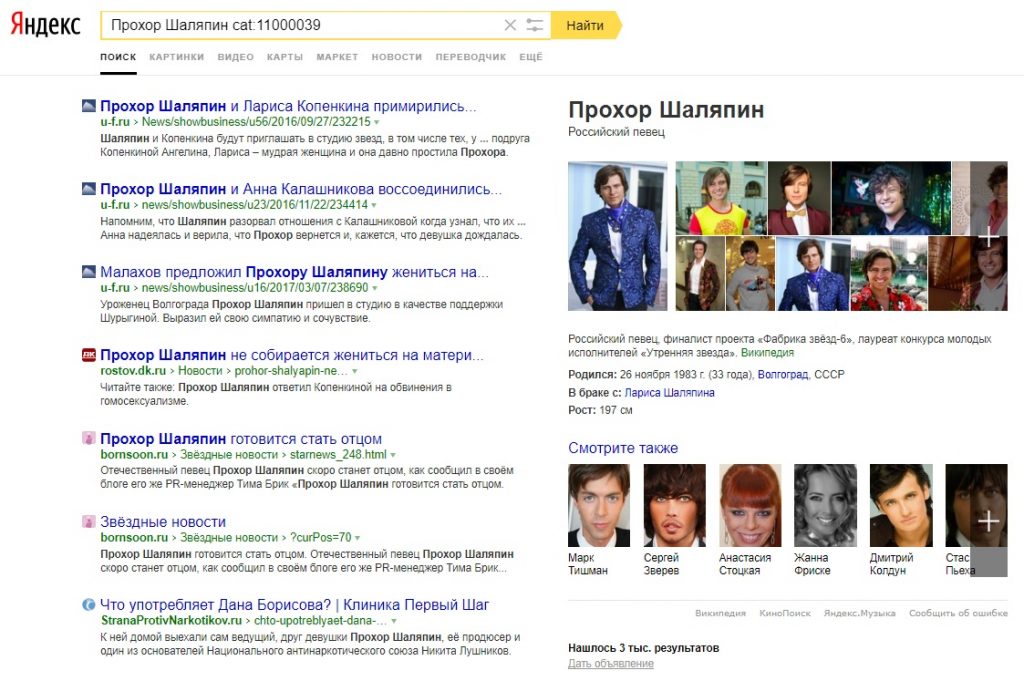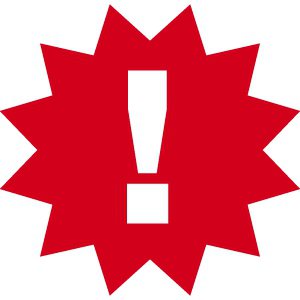Поисковый инструментарий
В отличие от конкурента, «Яндекс» дает воспользоваться инструментарием не с главной страницы – yandex.ru, – а уже после того, как была осуществлена попытка поиска:
Нажмите на иконку настроек справа от поля запроса и сможете произвести базовую настройку поиска:
- в каком регионе вы хотите искать информацию;
- выбрать период времени размещения – сутки, 2 недели или месяц;
- задать язык, на котором вы хотите найти данные.
Также обратите внимание на иконку с микрофоном – в «Яндексе» вы можете задавать поисковые запросы голосом.
Вы также можете искать картинки (здесь инструментарий вообще очень богат), видео, товары, новости, вопросы, услуги, музыку и т. д. – все эти данные предоставляют различные сервисы того же «Яндекса».
Продвинем ваш бизнес
В Google и «Яндексе», соцсетях, рассылках, на видеоплатформах, у блогеров
Подробнее

Поиск без рекламы
Если вас раздражает переполненная рекламой и отвлекающими блоками основная страница «Яндекса», то воспользуйтесь специальным «шорткатом» ya.ru, представляющим собой страницу с одним только поисковым полем:
Один минус – после ввода поискового запроса вы попадете на стандартную главную страницу с рекламой и прочими сервисами.
Уточнение слова
«Яндекс» точнее, чем Google, ищет фразы на русском языке. Но если вы хотите найти только заданное вами слово, его лучше уточнить с помощью оператора «!»:
В таком виде поиск должен находить все документы с упоминанием отмеченного вами слова в заданной форме. При этом игнорируется склонение, падеж, но учитывается множественное или единственное число.
Качество работы оператора вам предлагается проверить самостоятельно, поскольку даже в примере выше первая найденная статья не содержит уточненного нами слова в сниппете (описании). Остается надеяться, что оно будет присутствовать при переходе на страницу.
Оператор может быть использован несколько раз для включения всех нужных вам слов в выдачу.
Поиск по точной фразе
Чтобы найти точную фразу или цитату, заключите ее в любые кавычки:
Такой способ должен найти указанное вами сочетание слов в точном виде, при этом вы можете оставить за пределами кавычек прочие слова, которые могут входить в цитату в различном виде или составе.
Способ работает частично, выше вы можете видеть, что в сниппете второй позиции выдачи указанная нами фраза отсутствует. Зато присутствует в точном указании в двух других.
Нахождение отсутствующих слов
Если вы знаете точную фразу, содержание которой необходимо найти, но забыли точное слово или часть из нее, то можете обозначить это оператором «*»:
Оператор работает только в сочетании с фразой в кавычках. А сам способ хорошо подходит в том случае, если вы задаете длинный набор слов, но под ним подразумевается много значений, разброс которых в выдаче слишком велик.
Уточняем присутствие обязательных слов
Допустим, ваш запрос должен содержать несколько слов, относящихся к определенной тематике, но найденная информация по ней может быть любой. Задайте обязательные слова с помощью оператора(ов) «+», а тематику укажите без операторов:
Тему вы можете задать и через кавычки, чтобы гарантированно получить фразы с указанными словами именно по ней.
Исключение слов из запроса
В случае, когда вам нужно найти информацию без упоминания определенных слов или тематик, то добавьте слова в поисковый запрос с оператором «-», который можно использовать сколько угодно раз прежде чем выдача полностью очистится от ненужного:
По данным «Яндекса», по общему количеству запросов в поиске всегда лидируют три темы: школа, кино и порно (последние две темы – вечером и ночью). Первым делом с утра люди спрашивают про погоду, включают радио и выясняют значение своих снов.
Около четверти всех запросов касаются развлекательного контента: люди хотят смотреть, слушать и играть.
Выбор из нескольких вариантов в поиске
Когда вам необходимо найти информацию по нескольким направлениям, но не важно, какое из них будет представлено в выдаче, разделяйте их оператором «|». Одно из слов, разделенных оператором, обязательно будет включено в выдачу, но не обязательно вместе с другим:
Для обязательного включения нескольких слов в запрос используйте операторы-кавычки или восклицательный знак.
Поиск по определенному URL
Чтобы найти текст, размещенный на выбранной вами странице, ее нужно сообщить через оператор «url:». Сначала нужно ввести нужное слово или фразу, затем указать страницу через оператор, причем лучше заключить ее в кавычки. Надо отметить, что способ не самый удобный и не очень работоспособный. Лучше воспользоваться его расширением: через оператор «*» отметить все страницы, размещенные в заданном разделе сайта, например, так:
«Звездочка» заменяет в поиске любые символы или даже фразы.

Новый поиск «Яндекса»: «серому» SEO будет совсем плохо от Y1
Поиск на заданном сайте
Чтобы не указывать конкретные страницы, добавьте к нужным вам словам URL всего сайта, заданный через оператор «site:». Так «Яндекс» будет искать информацию исключительно на указанном сайте, включая все его страницы.
Ищем информацию на определенном домене
Чаще всего домен обозначает принадлежность сайта определенной стране, поэтому вы можете найти необходимую информацию, указав нужный домен через «domain:»
Поиск файлов для скачивания
В том случае, когда вам нужен не сайт, а сразу файл с необходимой информацией, вы можете производить поиск по формату этого файла. Укажите его через оператор «mime:» и добавьте искомый текст:
Как и в Google, здесь невозможно указать сразу несколько типов файлов, чтобы искать данные сразу в нескольких типах исполнения.
Совмещайте оператор с другими, например, с «site:», чтобы искать нужные файлы на определенном сайте.
Поиск на заданном языке
Если вам необходимо найти контент на определенном языке, то выберите его обозначение по стандарту ISO 639-1 и укажите через оператор «lang:»
Например:
- английский – en;
- испанский – es;
- итальянский – it;
- португальский – pt;
- русский – ru.

Самое длинное название России (25 знаков!) и еще гора удивительных фактов в новом отчете «Яндекс.Карты»
Информация по дате изменения страницы
Чтобы найти данные с указанием даты их выкладки или последнего изменения, используйте оператор «date:» следующим образом:
- date:ГГГГММДД – для указания точной даты размещения;
- date:<ГГГГММДД (>) – информация раньше или позже указанной даты;
- date:ГГГГММДД..ГГГГММДД – в указанном интервале;
- date:ГГГГММ* – в указанном месяце года;
- date:ГГГГ* – в указанном году.
Поиск только по заголовкам
Если вам нужно найти слова или фразы исключительно в заголовке страниц сайта, то используйте оператор «title:»
Переводчик в поисковой строке
Чтобы сразу перевести текст (по умолчанию с русского на английский или с определенного системой языка на русский), наберите «перевод:слово»:
«Яндекс.Калькулятор»
Просто наберите в поисковой строке слово «калькулятор»:
Кроме того, вы можете написать выражение в поисковую строку, и «Яндекс.Калькулятор» сразу его посчитает:
«Яндекс.Конвертер»
Вы можете переводить одни единицы в другие, просто начав вводить их название:
Если вам необходимо посчитать конкретное значение одних единиц в других, то введите выражение и получите ответ прямо в браузере.
Спасибо!
Ваша заявка принята.
Мы свяжемся с вами в ближайшее время.
Быстрый прогноз погоды
Чтобы не ходить по сайтам с погодой, вы можете набрать слово «погода» и указать ваш город, после чего увидите краткую сводку гидрометцентра:
Если вы не укажете город, то «Яндекс» покажет погоду в месте, определенном по вашим координатам.
Дополнительные настройки поиска в «Яндексе»
Для персонализации поиска вы можете воспользоваться настройками, ссылка на которые располагается в нижней части страницы поисковой выдачи:
До этого вы можете включить семейный поиск, чтобы избавить выдачу от непристойных результатов и спорного контента.
Содержание самих настроек поиска:
- Чтобы не забыть какие запросы вы вводили, используйте историю поиска. Ее вы можете очистить в настройках или отключить, сняв галочку.
- Часто используемые сайты могут помочь, если вы используете некоторые ресурсы постоянно – так они всегда будут под рукой. Но и их можно отключить в настройках.
- Время посещения сайтов позволяет вам легче вспоминать, с чем и когда вы работали. Эта возможность также отключается здесь.
- Выделяйте меткой персонализированные результаты в выдаче либо отключите и эту возможность.
- Кроме семейного поиска, можно использовать два типа фильтрации контента – без ограничений и с умеренным фильтром. По умолчанию включен именно он, так что имейте в виду.
Надеемся, что эти лайфхаки помогут вам быстро находить нужную информацию.
Вместе с тем, сам поиск «Яндекса» тоже все время становится умнее. Например, он может найти верный фильм по запросам вроде «мужик полетел в космос и застрял между шкафами» («Интерстеллар»), «фильм где дерево живое и енот живой» («Стражи галактики») и даже «фильм Стивена Кинга, где Николсон бухает, печатает книгу и ломает дверь» («Сияние»).
В настоящее время, в интернете размещено просто огромное количество различных сайтов.
На некоторых из них, представлено очень много информации в виде текста. Найти в этом тексте что-то конкретное, достаточно проблематично.
Поэтому во всех веб-обозревателях, включая Яндекс, присутствует функция, которая называется “Поиск по странице”.
Активировав данную функцию, откроется специальное окно, в которое нужно ввести либо ключевое слово, либо какую-то фразу.
После чего, все ключевые слова в тексте будут подсвечены и Вы без проблем, найдёте всё что искали.
Включить поиск можно как на компьютере, так и на телефоне, а делается это следующим образом.
На компьютере
Способ первый
Нажать сочетание клавиш Ctrl+F
В правом верхнем углу, откроется необходимая форма.
Способ второй
Жмём на кнопку “Меню”, далее наводим курсор мыши на пункт “Дополнительно”, во вновь открывшемся окне, жмём на пункт “Найти”.
На телефоне Андроид
1. Открываем “Меню”.
2. Нажимаем на соответствующую кнопку.
Лайфхаки, которые помогут быстро найти именно то, что вам нужно
Подпишитесь и читайте «Экспресс газету» в:
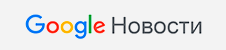
Если вы не можете найти в «Яндексе» то, что ищете, то скорее всего проблема не в поисковике, а в том, что вы просто не умеете им правильно пользоваться. Рассказываем о некоторых секретах, которые сделают поиск более быстрым и удобным.
Поиск по сайту
Предположим, вы точно знаете, на каком сайте находится нужная вам информация, но «Яндекс» все равно выдает вам в результатах поиска все сайты подряд. Избежать этого можно очень просто: после набранного вами поискового запроса добавьте слово site, затем двоеточие и название нужного сайта.
Выглядеть это будет так: Прохор Шаляпин site:eg.ru
Поиск по дате
Вторая ситуация: вы хотите найти статью про того же Прохора Шаляпина, но «Яндекс» выдает материалы трехмесячной давности. Как заставить его показывать только статьи за конкретное число? Для этого после поискового запроса вбиваем слово date, двоеточие и год, месяц и число без пробелов.
Выглядеть это будет так: Прохор Шаляпин date:20170713
Поиск по формату файла
Ситуация третья: предположим, Прохор Шаляпин выпустил книгу, и вы хотите ее найти, скачать и прочитать — да, ситуация нереалистичная, вряд ли кто-то кроме самого Прохора будет читать его книгу, но на смысл лайфхака это никак не влияет. После поискового запроса мы вбиваем слово mime, двоеточие и тип формата.
Выглядеть это будет так: Прохор Шаляпин mime:pdf
Поиск по названию страницы
Ситуация четвертая: вы вбиваете в поисковик «Прохор Шаляпин», а он выдает кучу статей, где речь идет вовсе не о Прохоре, а ваш любимый певец упомянут вскользь в последнем абзаце. Как этого избежать? Вбиваем Title:Прохор Шаляпин и наслаждаемся только теми текстами, в которых Прохор является ключевой фигурой.
Поиск по языку
Ситуация пятая: вы хотите найти только страницы на определенном языке, неважно, будь то английский, французский или украинский. Для этого после поискового запроса, который, естественно вводится на нужном вам языке, добавляем слово lang, двоеточие и двухбуквенное кодовое обозначение языка: русский (ru), украинский (uk), белорусский (be), английский (en), французский (fr), немецкий (de), казахский (kk), татарский (tt), турецкий (tr).
Поиск по доменной зоне
Ситуация шестая: вам важен не столько язык текста (ведь он может быть разным в пределах одной страны), сколько именно территориальный аспект поиска. В таком случае вам нужен поиск по доменной зоне. Вбиваем слово domain, двоеточие и условное обозначение нужной доменной зоны, например, ru – для России, ua – для Украины, и так далее.
Поиск по региону
И наконец, последняя ситуация: поиск на сайтах определенного города, региона или федерального округа России или другой страны. Для такого локального поиска нужно вбить слово cat, двоеточие и к 1100000 прибавить код города или региона, который можно найти в базе «Яндекса».
Вот так будет выглядеть поиск для Ростова-на-Дону: Прохор Шаляпин cat:11000039
Если вы не знаете полное название товара или не определились с производителем и характеристиками, укажите название нужной категории в поисковой строке или каталоге. Появятся все предложения магазинов в этой категории. Далее предложения можно отбирать по нужным параметрам (например, по производителю).
Например, вам нужна стиральная машина, но вы не определились с типом загрузки (вертикальный или фронтальный). Так, по запросу «Стиральная машина» вы попадете на страницу категории Стиральные машины, где сможете выбрать подходящую.
Чтобы найти все модели одного товара, задайте в поисковой строке название товара. Например, если вы решили купить смартфон Samsung Galaxy, но сначала хотите сравнить разные модели, укажите запрос «Samsung Galaxy».
Вы попадете на страницу, где собраны отдельные предложения или карточки товаров (на карточке собраны сразу несколько предложений). Отличить карточку от предложения можно по надписи X предложений.
Чтобы найти определенную модель товара, задайте в поисковой строке ее основные характеристики, например, «Apple iPhone 6S 64Gb».
Вы попадете на карточку товара iPhone 6S с 64 ГБ памяти, где сможете изучить его характеристики и прочитать отзывы.
Чтобы подобрать товар по параметрам, перейдите на страницу нужной категории и выберите значения параметров в блоке справа.
Совет. Нажмите значок 
В поисковой строке укажите категорию или название товара. Или в каталоге выберите нужную категорию. Товары, которые можно купить прямо на сервисе, отображаются с кнопкой В корзину. Отобрать такие товары можно с помощью фильтра Покупка на Маркете на страницах категорий и результатов поиска, а также в разделе Все предложения карточек товаров.
При выборе товара учитывайте:
-
условия доставки — со склада Маркета товары приезжают быстрее, реже разделяются на несколько посылок и их проще вернуть при необходимости;
-
рейтинг продавца — его можно увидеть на карточке товара, на основной странице и в разделе Все предложения, если навести курсор на значок
или
около названия продавца.
Вы можете искать товары в ассортименте конкретного магазина, а не среди всех предложений Маркета. Например, если вы уверены в качестве товаров, которые предлагает магазин, или вам нравится уровень его обслуживания. Для этого перейдите на страницу магазина и укажите в поисковой строке название нужного товара.
Вы также можете просмотреть все предложения магазина из определенной категории. Для этого на странице магазина задайте нужную категорию в поисковой строке или перейдите к категории через каталог товаров.
На некоторых карточках представлены . Их можно найти:
-
на странице категории — в фильтре Состояние выберите Уценка;
-
на карточке товара — переключите состояние товара на значение Уценка;
Каждый пользователь сети Интернет для поиска нужной информации использует поисковые системы. Как искать информацию в “Яндексе”? На первый взгляд, все выглядит довольно просто и легко. Заходим в Интернет, открываем главную страницу поисковика, прописываем интересующий нас вопрос и приступаем к изучению и сортировке полученных в результате поиска ответов.
Но не каждый знает, что поисковая система обладает некоторыми секретами, которые позволяют сделать поиск информации более легким, доступным и приятным.
Рассмотрим основные особенности и возможности данной системы.
Как правильно искать информацию в “Яндексе” с запросом в несколько слов?
Как правильно искать в “Яндексе”? Самое первое, что необходимо совершить, так это наиболее точно сформулировать сам запрос. Он должен включать в себя два и более слов. При введении его в строку поиска система традиционно выдает похожие запросы, слова-синонимы. Например, необходимо найти ответ на вопрос: «Где можно хорошо отдохнуть?» В поисковой строке при вводе запроса начинают добавляться слова-синонимы, предложения, ведущие на сайты предлагаемых услуг (на море, в Египте, в Индии). Некоторым это нравится, ведь поиск существенно упрощается, а некоторых отвлекает. Если вы относитесь к категории последних, то постарайтесь точно сформулировать вопрос, ответ на который хотите найти в “Яндексе”. Как вариант – возьмите его в обычные кавычки и пропишите в строке ввода.
Если вы забыли какое-то слово, то вместо него можно поставить любой знак. К примеру: вводим в строку поиска запрос в кавычках, а на месте неизвестного слова ставим «*».
Например, в “Яндексе” ищите: “Диагностическая * в гинекологии”. Использование такой формулировки удобно при поиске и подборе цитат, строк из известных книг, стихотворений, когда некоторые слова элементарно забываются.
Искать в “Яндексе” информацию удобно тем, что поисковая система выдает ответы и на найденные синонимы. Также можно перечислить синонимы в поисковой строке, взяв в скобки и разделяя между собой знаком I. Например: «успешное ведение (бизнеса I дела I предпринимательства)».
Как правильно искать в “Яндексе”, используя все возможности знаковой системы
А что делать, если нужно найти сайты, на которых указанный запрос должен употребляться полностью и без изменений? Как искать точно в “Яндексе”? Для этого в строку поиска вводим полное предложение, используя знак &.
Р
ассмотрим на примере: «Для того & чтобы пользоваться & пятью & секретами & эффективного & общения & необходимо & следующее».
Бывает, что при вводе большого запроса поисковая система выдает лишние ссылки, которые значительно затрудняют поиск. Если нужно, чтобы при выдаче предложений в них содержалось конкретное слово, то ищите с помощью знака «+»: «Изучение английского языка + курсы».
В “Яндексе” ищите ответы на вопросы, которые содержат общую информацию (например, о продаваемом товаре, предлагаемых услугах), не теряя время на просмотр страниц о их продаже.
Вы решили приобрести конкретный автомобиль, но хотите только ознакомится с его характеристиками? Тогда в строке поиска вводим «CITROËN C4 PICASSO – купить».
Возможности
В “Яндексе” ищите информацию, используя следующие возможности:
1. Если нужно выйти на определенный сайт, то укажите его в запросе. Пример: «Одежда site: http: название сайта».
2. Можно найти конкретный документ, указав в строке поиска его тип.
3. Если нужно найти информацию на определенном языке, то задайте такую команду. Пример: Майкл Джексон lang: en (указывать можно любой необходимый язык- ru, uk, be).
Поисковая система “Яндекс” предоставляет возможность искать не только информацию при помощи ввода словесных запросов: вы можете также найти интересующее вас видео, картинки, завести почтовый ящик и круглосуточно получать доступ к письмам.
Поиск картинок и изображений
Рассмотрим возможность поиска изображений. Как искать картинки в “Яндекс”?
Система находит точное или похожее изображение и предоставляет результат. Картинка может сохраняться на компьютере пользователя или в сети Интернет.
Обратите внимание: картинка должна быть формата jpeg, gif, png и не должна превышать размер 8 Мб.
Выполняем следующие шаги:
1. Для поиска изображения переходим по ссылке http:// images.yandex.ru и кликаем на кнопку в правом уголке поисковой системы, обозначающей «Поиск по картинке». Появляется два окна: «Загрузите картинку» и «Перетащите ее сюда».
2. Загружаем картинку. Если у изображения есть свой адрес в Интернете, то в строке поиска вводим его или загружаем картинку со своего компьютера, которая предварительно была сохранена. Можно воспользоваться простым способом: с помощью левой кнопки мыши перетащить картинку в указанное место.
Поиск похожих изображений позволяет пользователю ознакомиться с другими картинками. Например, вам понравилась вещь и вы хотите ее приобрести в дальнейшем. Загрузив картинку в систему “Яндекс”, можно просмотреть похожие вещи, предлагаемый ассортимент, а также выбрать сайт с условиями продажи, которые вам подходят.
Самые популярные запросы в “Яндекс”
У пользователей Интернета может возникнуть вопрос: «Что чаще ищут в “Яндексе”?». Это может показаться странным, но людей интересует количество наиболее часто вводимых запросов, ключевых слов, размеры запросов. Для того чтобы найти ответ на один вопрос, человек тратит примерно 2-3 минуты. Огромное количество запросов состоит из нескольких слов (3-5), а однословных становится все меньше. К ним, например, относятся названия социальных сетей, почты, сайтов для взрослых. Велико также количество уточняющих слов: купить, продать, найти, скачать, цена, бесплатно, стоимость, доставка.
Одним словом, система настолько универсальна, что позволяет удовлетворить самые разнообразные потребности в поиске информации для пользователей.
Заключение
Это основные рекомендации, которые упрощают поиск информации в системе “Яндекс”, открывают возможности использования сайтов, которые содержат необходимые сведения и отвечают на вопрос о том, как правильно искать в “Яндексе”. Применив на практике наши советы, вы убедитесь, что найти нужную вам информацию будет намного проще. Да и результат вас порадует: вы на 100 % избавитесь от “воды”, получив именно то, что вы хотели. Теперь вы знаете, как искать информацию в “Яндексе”. Дерзайте!